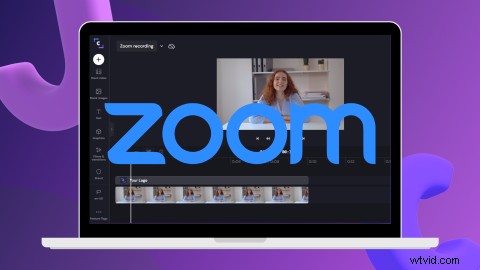
Des mots comme ennuyeux, lent et répétitif vous viennent-ils à l'esprit lorsque vous pensez à vos prochaines réunions Zoom ?
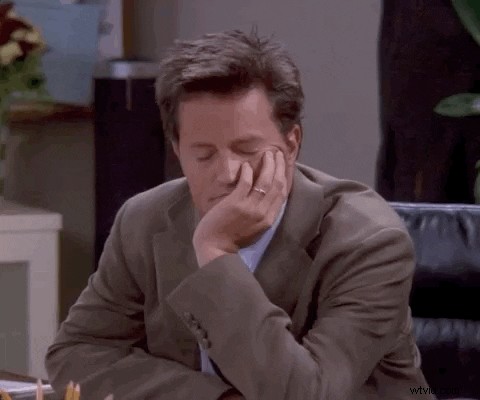
Aimez-les ou non, les présentations Zoom sont là pour rester. C'est une nouvelle forme de communication dans notre monde virtuel. Mais si les réunions virtuelles ne sont pas exécutées correctement, elles peuvent être extrêmement improductives et pénibles.
Si vous organisez une réunion virtuelle et que vous craignez que votre public bâille derrière ses caméras éteintes, il existe un meilleur moyen.
Découvrez ci-dessous comment améliorer vos capacités de présentation Zoom pour les adapter à un public virtuel.
Comment présenter sur Zoom et maintenir l'engagement de votre public dans les réunions virtuelles
Combattez la tentation d'effectuer plusieurs tâches à la fois lors des présentations de Zoom, Google Hangouts et des équipes Microsoft et divertissez et engagez le public de votre réunion virtuelle en utilisant les conseils ci-dessous.
1. Planifiez le contenu de votre présentation à l'avance
La plus grande partie de la réussite d'une réunion virtuelle consiste à préparer la présentation à l'avance. Pourquoi organisez-vous exactement la réunion Zoom ? Que doivent savoir ou faire les participants à votre réunion avant le début de la réunion ? Existe-t-il des feuilles de calcul ou des documents qui peuvent être partagés ? Des questions pré-posées ?
Sans une bonne planification, votre réunion virtuelle pourrait ne pas être aussi efficace. Assurez-vous de garder à l'esprit votre public cible et de développer une présentation qui lui est destinée. Planifiez votre contenu pour attirer votre public et votre groupe démographique. Apprécient-ils l'utilisation de la narration, des GIF ou de courtes vidéos ?
2. Fournissez une introduction solide sur vous-même, le sujet de la discussion et pourquoi c'est important
Oubliez la tenue de sessions « brise-glace » au début d'une présentation Zoom. Ils prennent du temps et sont surutilisés. Au lieu de cela, présentez-vous brièvement ainsi que toutes les personnes importantes qui prendront la parole ou feront une apparition lors de la réunion. Ceci est particulièrement important pour les publics externes des réunions virtuelles, car ils ne vous ont peut-être jamais rencontré auparavant.
Ensuite, décrivez ce dont vous allez parler pour donner aux participants une image claire de ce qui va être discuté. Gardez votre introduction courte et douce, mais directe et directe.
3. Établissez un "contact visuel" via votre webcam Zoom
Lorsque vous organisez une réunion virtuelle Zoom, ne laissez pas votre attention vagabonder ailleurs. Évitez de vous regarder sur l'écran ou de repérer quelque chose à l'extérieur de votre fenêtre. Le contact visuel direct avec la caméra donne à vos participants le sentiment que vous êtes engagé dans la conversation. Assurez-vous que votre vidéo et votre audio sont clairs.
Le positionnement de la webcam est également un élément clé à prendre en compte lors de l'hébergement d'une réunion virtuelle Zoom. Votre caméra et votre ordinateur doivent être au niveau des yeux afin que vous puissiez simuler la connexion œil à œil avec les participants. Évitez d'avoir votre appareil photo trop haut ou trop bas. Personne ne veut voir ton nez !
4. Ajoutez des sondages Zoom interactifs pour voter sur des sujets
L'ajout de sondages au milieu de votre présentation Zoom est un excellent moyen d'évaluer les sujets d'intérêt et d'ajouter un élément d'engagement. La fonction de sondage de Zoom vous permet de créer des questions de sondage à choix unique ou multiple affichées pendant la réunion virtuelle et de recueillir les réponses de vos participants. Un rapport téléchargeable est également disponible, ainsi que l'option pour les sondages anonymes.
Les sondages sont un excellent moyen de trouver des idées et des informations précieuses sur votre public qui éclaireront le reste de la présentation. Ils ne nécessitent pas de participation verbale et sont accessibles sur tous les appareils.
5. Utilisez des arrière-plans Zoom personnalisés ou amusants
Ajoutez du caractère à votre réunion virtuelle en ajoutant un arrière-plan Zoom personnalisable. Des vidéos thématiques à l'image de marque de l'entreprise, les options sont infinies.
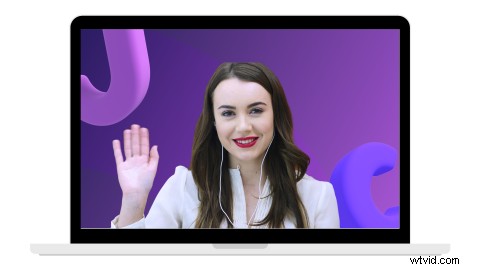
Changer vos arrière-plans Zoom peut vraiment améliorer votre présentation Zoom en gardant votre public engagé et concentré sur l'appel, plutôt que de cliquer sur un autre onglet.
Vous pouvez également jouer ensemble à des jeux de brise-glace en ligne amusants comme "devinez cette destination". Remplacez votre arrière-plan de réunion virtuelle d'origine par une destination de vacances de votre choix.
Zoom propose quelques options d'arrière-plan virtuel pour vous aider à démarrer, mais chez Clipchamp, nous sommes allés encore plus loin. Choisissez parmi des milliers d'arrière-plans et de modèles de présentation Zoom libres de droits. Du sous-marin à Noël, des plages de sable, d'Halloween ou des bureaux professionnels, nous avons un arrière-plan Zoom pour chaque occasion.

6. Demander à participer aux questions-réponses
Encouragez les participants à la réunion virtuelle à utiliser la fonction « Lever la main » sur Zoom. Les membres de l'équipe peuvent poser des questions ou faire un commentaire sur le sujet de la réunion virtuelle. Assurez-vous que votre réunion est aussi interactive que possible afin que votre public comprenne le programme et soulève toutes les questions qu'il pourrait avoir.
Profiter de cette fonctionnalité interactive peut même empêcher les participants de s'isoler lorsqu'ils ne comprennent pas quelque chose.
7. Intégrez du contenu vidéo divertissant
La vidéo peut faire passer votre présentation Zoom d'ennuyeuse à amusante. C'est un élément clé qui attire l'attention et qui peut aider à garder votre public engagé et attentif tout au long de la réunion. Vos participants peuvent même générer leur propre discussion personnelle après avoir visionné le clip.
Les visuels sont un excellent moyen de diviser votre discours et de vous donner un moment pour vérifier vos notes. Tout comme dans Google Slides, l'intégration de vidéos dans Zoom est simple et efficace.
Réutilisez vos réunions Zoom
Il est toujours avantageux pour les membres de l'équipe de pouvoir revoir les réunions virtuelles et les présentations Zoom passées.
Chez Clipchamp, nous avons simplifié la mise en valeur de vos présentations vidéo et les avons réutilisées pour les appels internes de l'entreprise ou même pour les ventes. Les utilisateurs de Zoom Pro, Business et United Business peuvent importer des enregistrements Zoom sur le cloud pour les utiliser dans leurs projets vidéo Clipchamp.
Téléchargez, modifiez et exportez. C'est si facile. Éliminez tous les bavardages inutiles à l'aide de notre éditeur vidéo en ligne.
Ajouter des séquences d'enregistrement de webcam
Si vous avez terminé votre réunion virtuelle et que vous avez oublié de partager des informations importantes avec votre équipe, ne vous inquiétez pas. Notre outil d'enregistrement de webcam vous permet d'enregistrer un nouveau clip par webcam pendant que vous modifiez votre réunion virtuelle et de l'ajouter à votre vidéo. Toutes les présentations Zoom réutilisées auront les séquences d'enregistrement de webcam ajoutées incluses.
Organiser une réunion virtuelle qui aura un impact
Lorsque vous planifiez et livrez votre prochaine présentation Zoom, n'oubliez pas de vous référer aux 7 meilleurs conseils de Clipchamp pour avoir un réel impact sur votre public. Démarquez-vous de toutes les autres présentations Zoom ennuyeuses et rendez la vôtre mémorable. Interagissez avec votre public et posez des questions pour le maintenir engagé.
Lorsque vous êtes prêt, faites simplement glisser, déposez et modifiez votre vidéo Zoom dans Clipchamp.
